Jak filtrować komórki za pomocą znaku zapytania w programie Excel?
Zwykle znak zapytania „?” zawsze należy używać jako symbolu wieloznacznego dla pojedynczego znaku w programie Excel. Tutaj mam listę wartości tekstowych, które zawierają znaki zapytania w komórkach, teraz muszę przefiltrować komórki zawierające znaki zapytania, jak pokazano na poniższych zrzutach ekranu.
 |
 |
 |
Niestety, jeśli zastosuję funkcję filtru bezpośrednio w programie Excel, nie uzyskam poprawnego wyniku. Czy jest jakaś dobra sztuczka, aby poradzić sobie z tym problemem?
Filtruj komórki ze znakiem zapytania w programie Excel
 Filtruj komórki ze znakiem zapytania w programie Excel
Filtruj komórki ze znakiem zapytania w programie Excel
Oto mała sztuczka, aby odfiltrować komórki zawierające znaki zapytania, wykonaj następujące czynności:
1. Wybierz kolumnę danych, którą chcesz filtrować.
2. Następnie kliknij Dane > FILTRYI  pojawi się w prawym dolnym rogu pierwszej komórki, kliknij go i wybierz Filtry tekstowe > zawierazobacz zrzut ekranu:
pojawi się w prawym dolnym rogu pierwszej komórki, kliknij go i wybierz Filtry tekstowe > zawierazobacz zrzut ekranu:

3. Następnie w Niestandardowy Autofiltr okno dialogowe, wprowadź ~? w polu tekstowym obok zawiera pudełko, patrz zrzut ekranu:
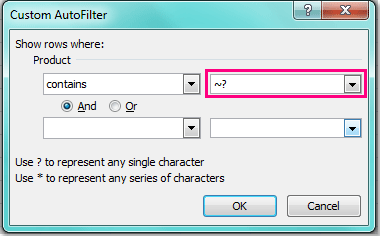
Note: the ~ symbol znajduje się nad klawiszem Tab na klawiaturze.
4. A następnie kliknij OK, tylko komórki zawierające znaki zapytania zostały odfiltrowane.
Najlepsze narzędzia biurowe
Zwiększ swoje umiejętności Excela dzięki Kutools for Excel i doświadcz wydajności jak nigdy dotąd. Kutools dla programu Excel oferuje ponad 300 zaawansowanych funkcji zwiększających produktywność i oszczędzających czas. Kliknij tutaj, aby uzyskać funkcję, której najbardziej potrzebujesz...

Karta Office wprowadza interfejs z zakładkami do pakietu Office i znacznie ułatwia pracę
- Włącz edycję i czytanie na kartach w programach Word, Excel, PowerPoint, Publisher, Access, Visio i Project.
- Otwieraj i twórz wiele dokumentów w nowych kartach tego samego okna, a nie w nowych oknach.
- Zwiększa produktywność o 50% i redukuje setki kliknięć myszką każdego dnia!

